Heutzutage ist es nicht mehr zwingend erforderlich, dass wir den Speicherplatz auf unseren lokalen Laufwerken zum Speichern von Dateien und Ordnern verwenden. Cloud Speicherplattformen, die wir vor wenigen Jahren noch nicht hatten, helfen uns hier schon sehr. Einer der bekanntesten in diesem Sinne ist der Microsoft schlägt vor mit Microsoft Onedrive.
Konkret beziehen wir uns auf einen der wichtigsten Remote-Storage-Dienste, die es gibt und der am häufigsten genutzt wird. Es gibt viele andere Technologieunternehmen, die uns ihre eigenen Plattformen dieser Art anbieten, um die Bedürfnisse ihrer Kunden zu erfüllen. Aber es ist klar, dass Microsoft für die Hunderte von Millionen von Windows Benutzer profitieren von der Vorteile von OneDrive. Wie bei den meisten Cloud-Diensten üblich, befinden wir uns im Prinzip bei a begrenzter freier Speicherplatz , die wir durch verschiedene kostenpflichtige Angebote steigern können.

Auf diese Weise können wir so viele Ordner remote auf den Servern der Firma speichern, wie Dateien es uns ermöglichen, den vertraglich vereinbarten Speicherplatz in OneDrive zu speichern. Ebenso werden wir bei einem Blick auf das Programm, das als Client der Plattform fungiert, feststellen, dass es uns einige mehr als interessante Zusatzfunktionen bietet. Dies ist genau der Fall, in dem wir uns auf dieselben Linien konzentrieren werden. Und wir müssen bedenken, dass eine der Arten von Inhalten, die wir hier am häufigsten speichern, Fotos sind.
Tatsächlich finden wir manchmal Filter oder Tausende dieser Dateien, die in OneDrive gespeichert sind und bei denen ihre korrekte Organisation berücksichtigt werden sollte.
Bearbeiten Sie die Tags Ihrer Fotos in OneDrive
Jetzt werden wir über a . sprechen Funktion im Speicherdienst implementiert das hilft uns bei der Organisation und Katalogisieren Sie diese Dateien am besten . Auch wenn es auf den ersten Blick wie eine etwas unnötige oder umständliche Arbeit erscheinen mag, werden wir sie in Zukunft sicherlich zu schätzen wissen. Um Ihnen eine Vorstellung davon zu geben, worüber wir sprechen, werden wir insbesondere die Tags bearbeiten, die Teil des Metadaten jedes dieser Fotos und das wird uns auf Dauer bei diesen organisatorischen Aufgaben helfen.
Das erste, was wir tun, um dies zu erreichen, ist das Öffnen des Windows-Clients für OneDrive. Hier finden wir von Anfang an alle Ordner und die dazugehörigen Dateien, die wir im Laufe der Zeit gespeichert haben. Daher müssen wir uns zunächst nur in demjenigen befinden, das die Fotos enthält, die wir bearbeiten möchten. Dies können wir sowohl einzeln mit jeder Datei als auch in einer Gruppe tun.
Die müssen wir nur alle markieren Bilder, deren Labels wir bearbeiten möchten um alle Änderungen vorzunehmen. Aber wie Sie sich vorstellen können, ist es am effektivsten, diese Änderung einzeln durchzuführen. Wie dem auch sei, im oberen Teil des Fensters finden wir eine Schaltfläche in Form von drei horizontalen Punkten, auf die wir drücken.
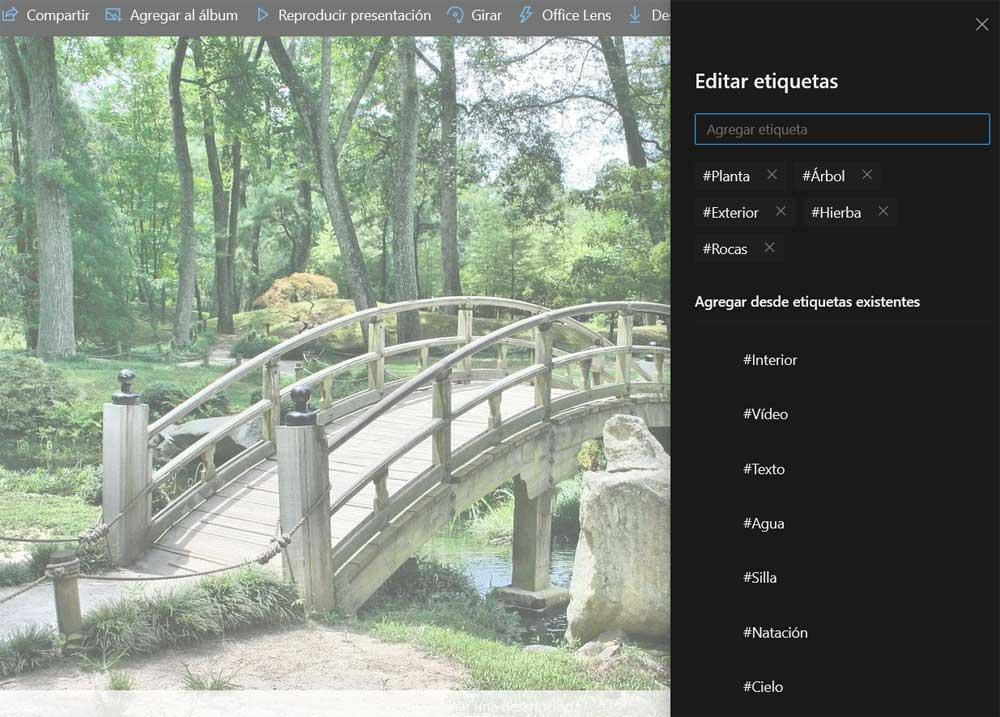
Im oberen Teil des neuen Fensters, das wir finden, sehen wir die Labels, die das Bild anfangs hat . Gleichzeitig finden wir unten einige Vorschläge, die OneDrive uns macht, wir können sogar füge unsere eigenen hinzu personalisierte. All dies ermöglicht es uns, wenn wir dieses Etikettenmanagement gut kontrollieren, unsere hier gespeicherten Bilder optimal zu organisieren.